Сегодня поговорим о SEO, SEO — как много в этом звуке, и сердце программиста сжалось! Ведь конфронтация программиста и SEO оптимизатора ведется давно, программисту что? Работает? Функцию выполняет и ладно будет, и тут приходят сеошники, тут не то, это не так, и давай причитать, но знающие битриксоиды в теме, ведь в 1C-bitrix все есть и сео в битриксе тоже, надо только научиться (ЗНАТЬ!) этим пользоваться.
Итак. Раз речь про сео в битрикс, то расскажем о таком модуле. Раз за разом, обновление за обновлением, битрикс стремится повысить уровень итак уже запредельно качественного продукта. Не так давно в 12 версии битрикса еще были только наработки связанные с сео-модулем, не было автоматической настройки robots.txt
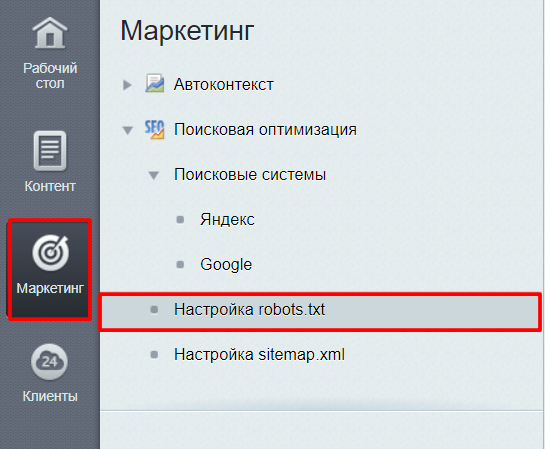
Не было автоматической настройки с выбором параметров карты сайта (sitemap.xml)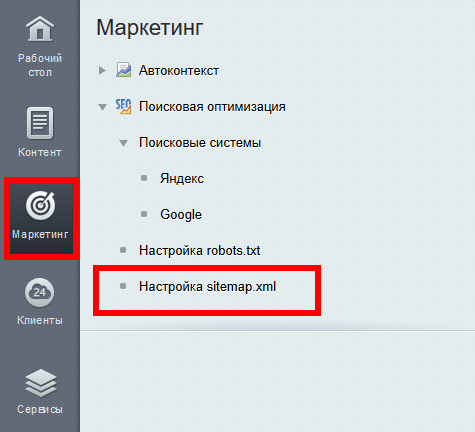
Были лишь настройки каждой отдельно взятой страницы. А сейчас (с 14 версии) и настройка robots.txt и sitemap.xml и отдельно по каждому инфоблоку.
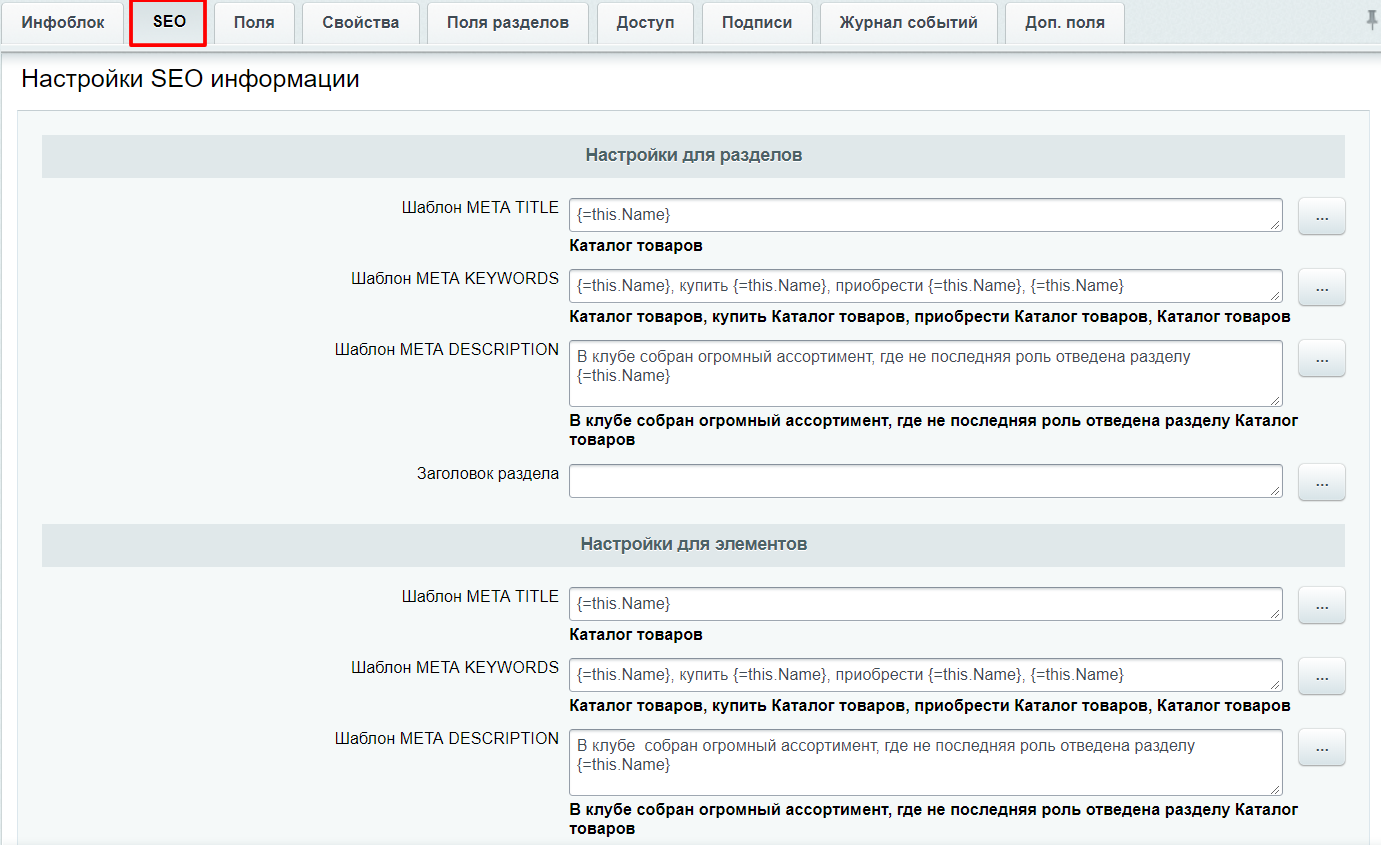
Достаточно несколько настроек и готово, больше делать ничего не надо, все заголовки meta уже заполняются автоматически из созданных вами правил, подставляются названия разделов и товаров или новостей в нужные поля отвечающие за SEO. Таким образом для специалистов по продвижению сайта уже остается меньше работы, все больше работы теперь у контент-менеджера, правильно назвать элемент (товар, статью, новость) и поисковые системы будут повышать ваш сайт в своем рейтинге.
Выше рейтинг — Выше позиция — Больше продаж!
Теперь остановимся на самих, собственно, настройках.
Первым делом настраиваем SEO модуль в инфоблоках битрикс. В инфоблоках, обычно хранятся товары, разделы (категории), новости, статьи. Приоритетным конечно же может являться статьи и раздел каталога товаров, вот там то и необходимо первым делом настроить сео модуль битрикс.
Как обычно авторизуемся в админке битрикса.
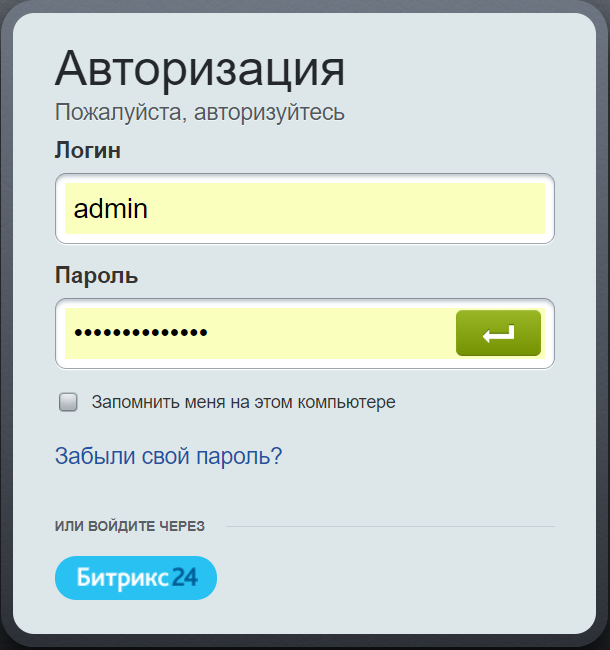
Проходим по пути: Контент- Инфоблоки — Типы инфоблоков. Находим инфоблок который отвечает за вывод, допустим товаров
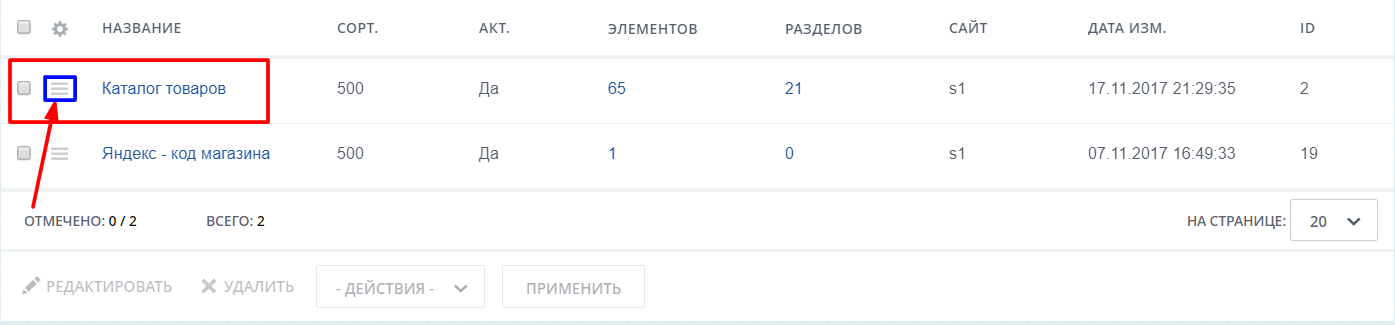
Нажимаем на меню — Действия (синим выделено) — Нажимаем изменить. Таким образом вы попадаете в глобальную настройку раздела каталога товаров на сайте, а конкретно инфоблок: каталог товаров. Далее необходимо перейти на вкладку: SEO

Перед вами будет окно для настройки сео информации о каждой из страниц, на данном примере, товаров и разделов каталога товаров.
В меню: действия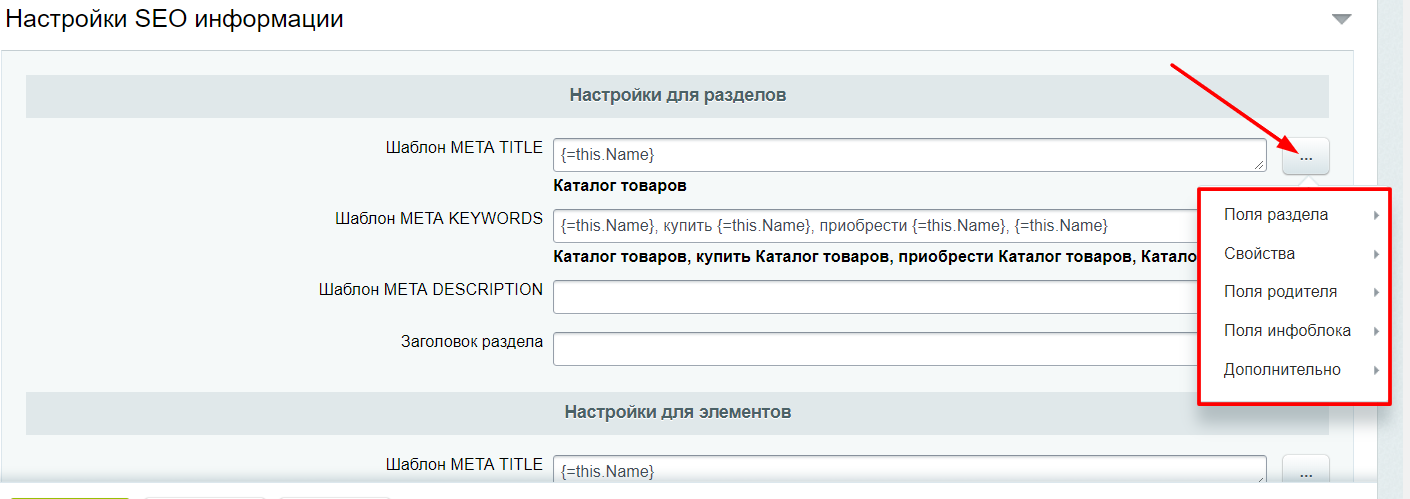
Находятся предустановленные шаблоны, с помощью которых информация в названии заголовков разделов и товаров, а также наименований изображений и их атрибутов: alt и title может быть настроена и динамически подставляться в зависимости от названия элемента или раздела.
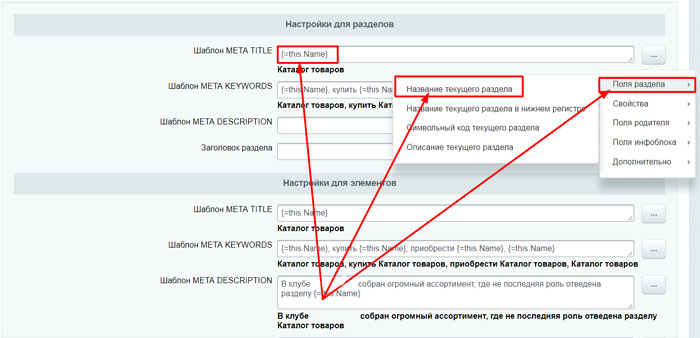
Делается это очень просто. Нажимаем на действие, далее выбираем пункт: Название текущего раздела и в поле напротив этого меню вставляется шаблон вывода наименования раздела или товара, все зависит от заполняемого поля.
Таким образом, шаблон: {=this.Name} динамически выводит это название в заголовок страницы, ранее до 14 ыерсии битрикс, это необходимо было делать в ручную на каждом разделе или товаре, ну или статьи. Далее в поле meta=»description» необходимо также через меню действия или … вывести не только наименование товара шаблоном {=this.Name}, но также можно украсить это в виде объявления, ведь как раз это поле и выводится в списке сайтов поисковой выдачи яндекс или гугл. Ну если они посчитают этот текст более релевантным запросу пользователя и не найдут более лучшее сочетание фраз на странице, в любом случае необходимо это поле красиво заполнить. 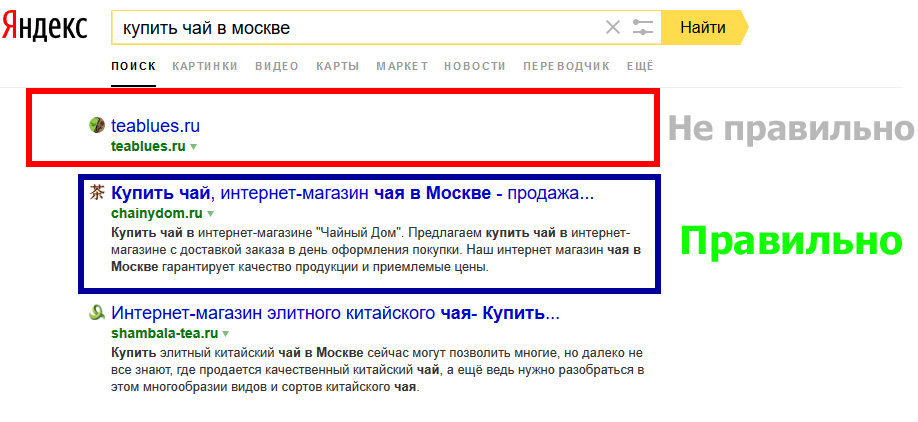
Вот реальный пример, как правильно и не правильно оформлены поля отвечающие за SEO. Текст черными буквами и заголовок в выдачи, как раз и берется из настроек сео модуля битрикс. как видно у первого сайта вообще ничего не заполнено. Итак далее, замечу что текст в поле description необходимо писать продающий, как-будто вы пишите объявление о продаже в контекстной рекламе, к примеру если вы продаете чай, то необходимо описать какого сорта (это можно взять из свойства элемента), делается точно также как и с названием, только при этом выбирается свойство
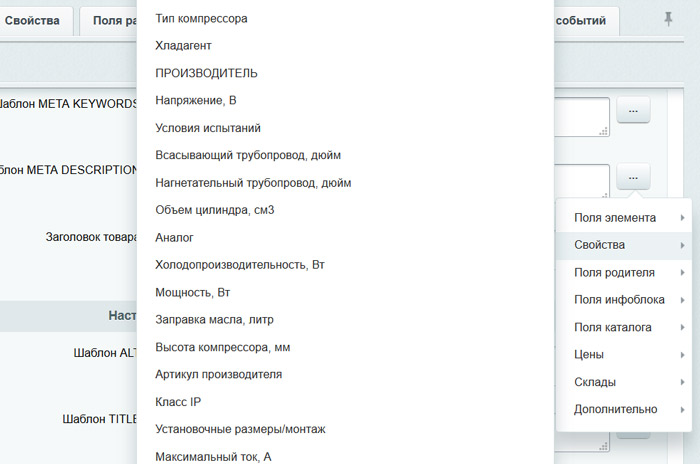
Таким образом у вас получится полноценный description.

С изображениями тоже интересно, вы загружаете изображение к товару или к категории с одним названием, а в итоге оно транслитерируется из названия элемента
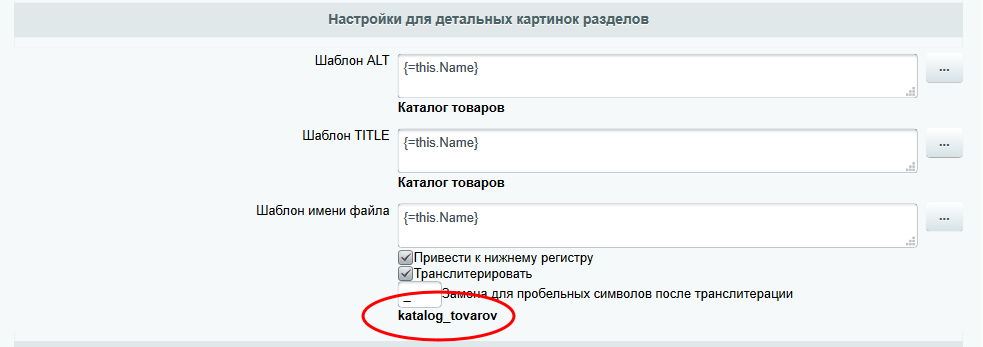
Также настройка сео в битрикс находится по пути: Маркетинг — поисковая оптимизация, об этом я писал ранее, в блоге можно найти.
Еще одним инструментом сео модуля является настройка в панели эрмитаж. Если у вас обычная статичная страница, то не забывайте пользоваться этой настройкой, ввиду того что информация выводится не компонентом, настраивать необходимо каждую страницу, делается очень просто, также в режиме редактирования сайта:
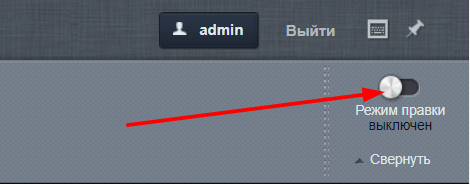
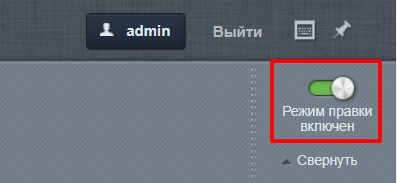
В панели эрмитаж есть пункт: SEO
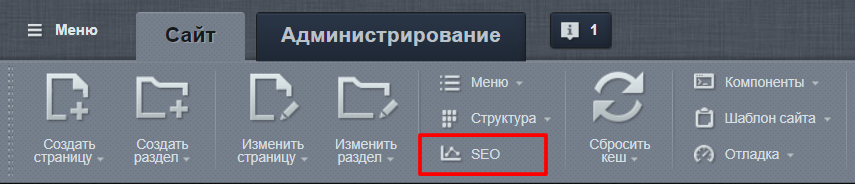
Он то нам и нужен, переходим в меню настроек
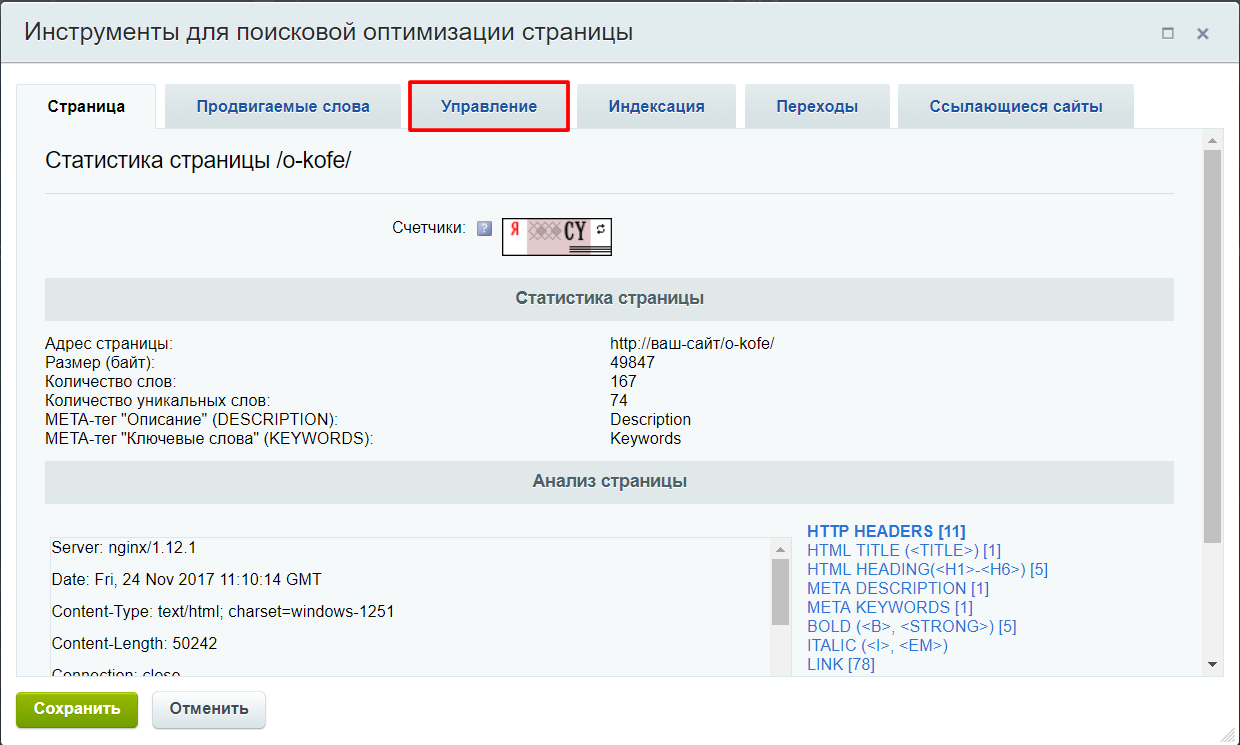
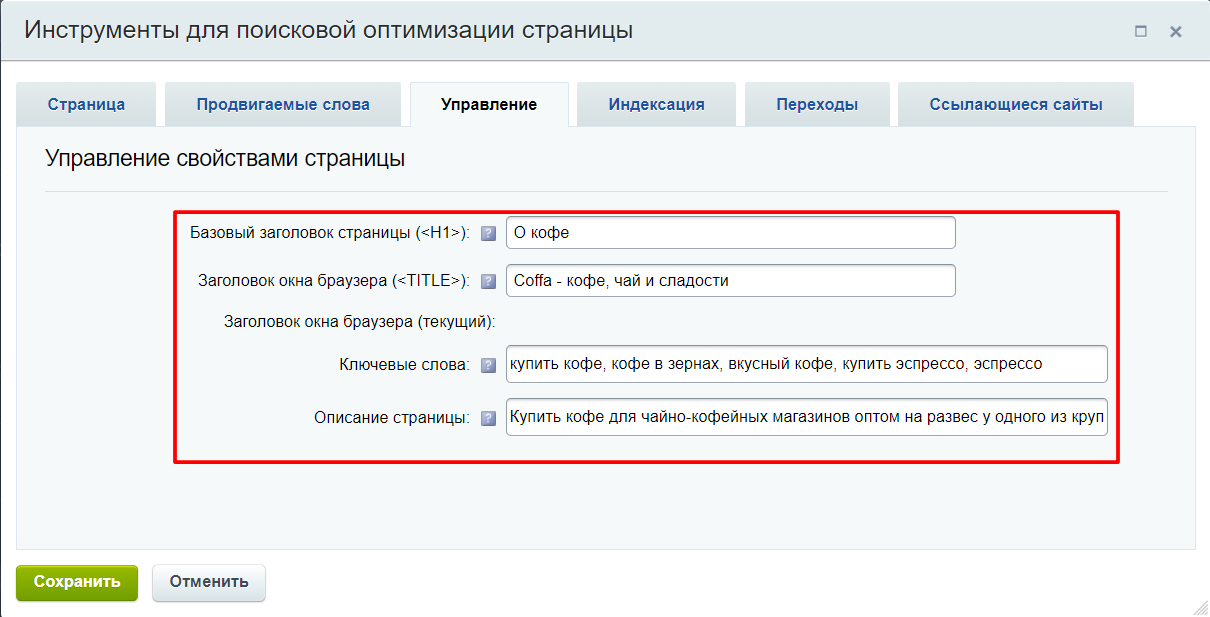
Данными настройками мы подсказываем поисковым системам какие данные забирать в сниппет ( заголовок и описание сайта в поисковой выдачи).